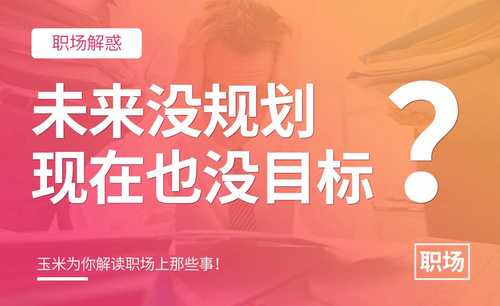cad未响应
无论使用任何一款软件,如果出现软件未响应的情况是很让人头疼的,CAD未响应也是一样的道理。遇到这种情况怎么办呢?不要着急,本文小编带您了解CAD未响应如何处理的相关知识。
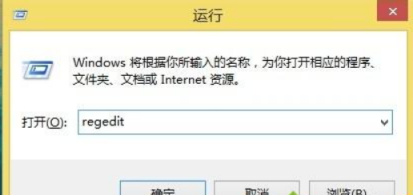
cad未响应怎么处理?
无论使用任何一款软件,如果出现软件未响应的情况是很让人头疼的,CAD未响应也是一样的道理。遇到这种情况怎么办呢?不要着急,本文小编带您了解CAD未响应如何处理的相关知识。
1、首先,在键盘中按“win+R",弹出运行窗口。(win为Windows图标键)。
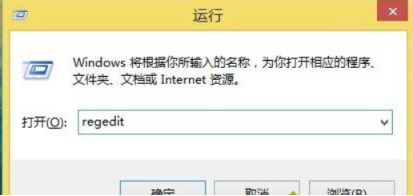
2、在弹出的窗口中输入”regedit",弹出是否运行注册表编辑器,选择“是”。
3、在注册表的左边选择“HKEY_CURRENT_USER",并用鼠标左键双击。
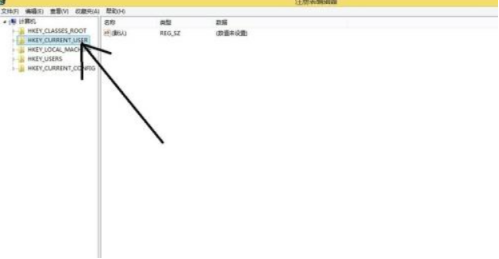
4、在显示的栏目里找到”Software",并用鼠标双击。
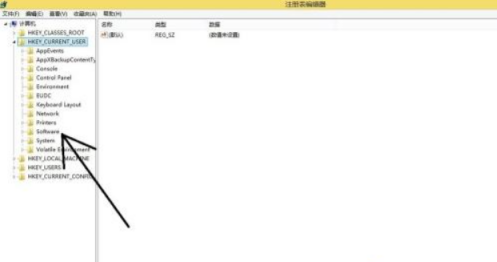
5、在下面栏目里找到"Autodesk",鼠标双击,并找到“AutoCad"。
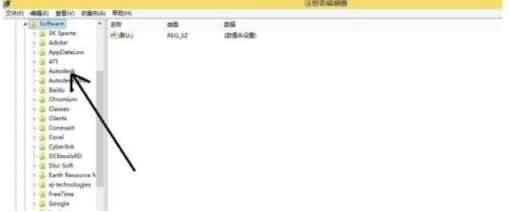
6、点开”AutoCad",会出现“R18.2”或者相应的标志。再找到“ACAD_A001:804",在下面的栏目的”FileNavExtensions“。
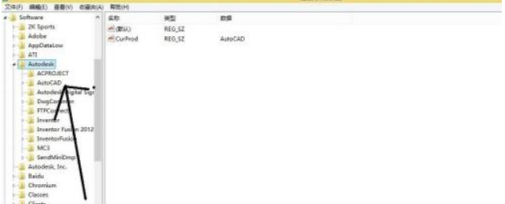
7、再在右边选择“ACPROJECT”,并按”delete“键删除。
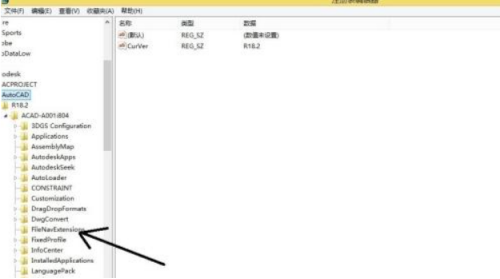
8、重新找到桌面的AutoCAD应用程序快捷方式,双击,进入AutoCAD工作界面。
接下来小编为您简单阐述CAD是干什么的?CAD是一种专业的制图软件,我们在日常生活中经常可以听到关于CAD、CAD出图等词语,这里所说的CAD就是一款用于建筑、机械等产品构造以及电子产品结构设计的软件,目前已经被广泛应用于各种领域。
AutoCAD提供了正交、对象捕捉、极轴追踪、捕捉追踪等AutoCAD的操作界面绘图辅助工具。正交功能使用户可以很方便地绘制水平、竖直直线,对象捕捉可帮助拾取几何对象上的特殊点,而追踪功能使画斜线及沿不同方向定位点变得更加容易。如果您工作或学习中需要用到这款软件的话就快去下载下来吧!
本篇文章使用以下硬件型号:联想小新Air15;系统版本:win10;软件版本:AutoCAD2010。